Динамическая смена цвета текста в Label с использованием Tkinter
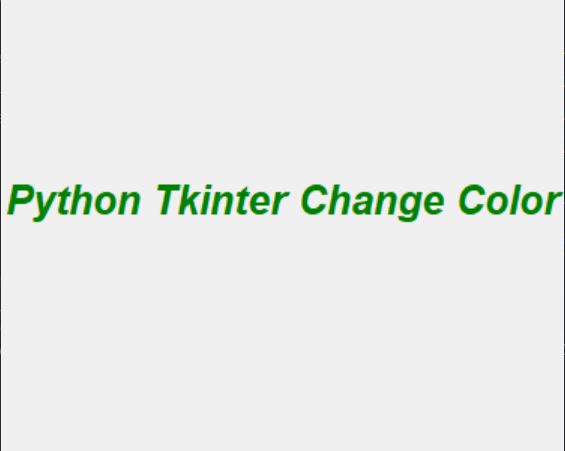
Приветствую! В этой статье мы создадим приложение на Python с Tkinter, в котором текст элемента Label будет автоматически менять цвет с заданной периодичностью. Такой эффект можно использовать для визуального акцента в интерфейсе, например, для уведомлений или выделения важных данных.
Основная идея
Мы будем использовать список цветов и циклически изменять текущий цвет текста в Label. Метод after() поможет нам запланировать повторяющийся вызов функции, которая обновляет цвет.
Полный код программы
import tkinter as tk
# Создаем окно
root = tk.Tk()
root.title("Смена цвета текста")
root.geometry("300x150")
# Список цветов
colors = ["red", "green", "blue", "orange"]
color_index = 0
# Метка для отображения текста
time_label = tk.Label(root, text="Смена цвета!", font=("Arial", 18))
time_label.pack(pady=20)
# Функция для смены цвета текста
def update_color():
global color_index
time_label.config(fg=colors[color_index]) # Меняем цвет текста
color_index = (color_index + 1) % len(colors) # Переход к следующему цвету
time_label.after(1000, update_color) # Запускаем обновление через 1 секунду
# Запускаем автообновление
update_color()
# Запуск цикла приложения
root.mainloop()
Объяснение кода
- Список цветов:
python
colors = ["red", "green", "blue", "orange"]
Список содержит цвета, которые будут поочередно применяться к тексту.
-
Глобальная переменная color_index:
Переменная отслеживает текущий индекс цвета в списке. -
Функция update_color:
-
time_label.config(fg=colors[color_index]) — изменяет цвет текста метки на текущий цвет.
- (color_index + 1) % len(colors) — вычисляет следующий индекс циклично.
-
time_label.after(1000, update_color) — вызывает функцию через 1 секунду, создавая бесконечный цикл обновления.
-
Метод after:
Позволяет не блокировать основной поток, выполняя задачу асинхронно.
Таким образом, мы создали приложение, где текст метки автоматически меняет цвет. Такой функционал отлично подходит для акцентирования внимания или создания эффектного дизайна в графическом интерфейсе.
Попробуйте модифицировать программу, добавляя свои цвета, тексты и интерактивные элементы. Удачного кодинга!
-
Создано 05.12.2024 10:34:39

-
 Михаил Русаков
Михаил Русаков






Комментарии (0):
Для добавления комментариев надо войти в систему.
Если Вы ещё не зарегистрированы на сайте, то сначала зарегистрируйтесь.